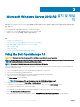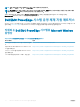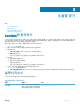Users Guide
Table Of Contents
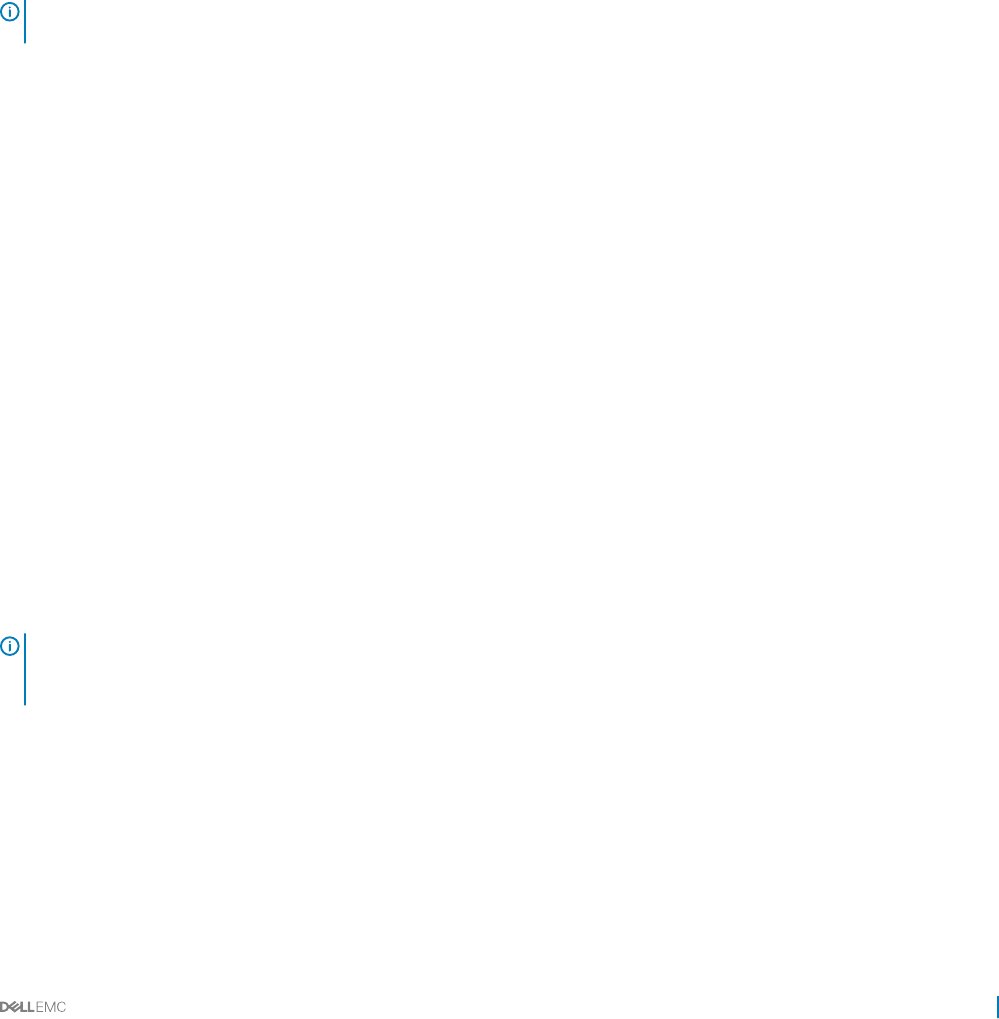
a 다시 부팅한 후에 Set Up Windows Server 2012 R2 Essentials(Windows Server 2012 R2 Essentials 설정) 페이지가 표시됩
니다. Change system date and time settings(시스템 날짜 및 시간 설정 변경)를 클릭하여 서버의 날짜, 시간 및 시간대 설정
을 선택하고 Next(다음)를 클릭합니다.
Choose server installation mode(서버 설치 모드 선택) 페이지가 표시됩니다.
b Choose server installation mode(서버 설치 모드 선택) 페이지에서 적절한 설치 모드를 선택하고 필요한 데이터를 입력합
니다. 새로 설치하는 경우에는 Clean install(전체 설치)을 선택합니다. 필요한 사항을 계속 입력하여 설치를 구성합니다.
Windows Server 2012 R2 Essentials 설치를 구성하는 자세한 단계를 보려면 Technet.microsoft.com/en-us/sbs/jj159331.aspx
를 참조하십시오.
c 관리자 계정 및 표준 사용자 계정을 만들고 설치를 완료합니다.
13 Settings(설정) 화면에서 암호를 입력하고 암호를 확인한 후 Finish(마침)를 클릭합니다.
시스템이 잠겨 있습니다.
14 이제 시스템이 잠기고 이 상태에서 Ctrl+Alt+Delete를 누르면 시스템에 로그인할 수 있습니다.
15 관리자 암호를 입력하고 Enter를 눌러 시스템에 로그인합니다.
이제 운영 체제 설치가 완료되었습니다.
노트: 시스템에 로그인한 후 Server Manager Dashboard(서버 관리자 대시보드)를 사용하여 운영 체제에서 여러 역할 및 기능을
구성하고 관리할 수 있습니다.
부록 - 드라이브 분할
드라이브 분할을 통해 실제 하드 드라이브를 여러 개의 가상 하드 드라이브로 분할할 수 있습니다. 각 가상 하드 드라이브를 파티션이
라고 합니다. 파티션 구조에는 다음 두 가지 유형이 있습니다.
• 마스터 부트 레코드 구조
• GUID 파티션 테이블 구조
마스터 부트 레코드 구조
마스터 부트 레코드(MBR) 구조는 대부분의 운영 체제에서 사용될 수 있는 기존의 파티션 구조입니다. 컴퓨터 하드 드라이브의 총 데
이터 저장 공간이 최대 4개의 주 파티션으로 분할됩니다.
GUID 파티션 테이블 구조
GUID 파티션 테이블(GPT) 구조는 실제 하드 드라이브의 파티션 테이블 레이아웃에 대한 새로운 표준입니다. 이 구조는 시스템 BIOS
를 대체하는 확장 가능한 펌웨어 인터페이스(EFI)의 일부입니다.
파티션 구조 선택
노트: POST 중에 BIOS에서 UEFI 및 그 반대로 파티션 구성표를 변경하려면 F2 키를 누르고 부팅 설정을 선택하고 Enter 키를 누
릅니다. Boot Mode(부팅 모드)의 값을 BIOS 또는 UEFI로 변경합니다. 자세한 내용은 Dell Lifecycle Controller를 사용하여
Windows Server 2012 R2 설치 섹션의 1–8단계를 수행합니다.
파티션 구조 선택 시 주로 고려해야 할 사항은 다음과 같습니다.
• 하드 드라이브 크기
• 운영 체제 버전
• 운영 체제에서 사용되는 소프트웨어 도구
MBR 파티션 구성표는 이전 버전의 Microsoft 운영 체제에서 사용됩니다. MBR 파티션 구성표는 2TB 미만의 볼륨 크기를 지원합니다.
Microsoft Windows Server 2012 R2, Windows Server 2008 R2, Windows Server 2008 및 드라이브 크기가 2TB보다 큰 최신 버전의 운영
체제의 경우 GPT 파티션 구성표를 사용하십시오.
Microsoft Windows Server 2012 R2 설치 및 재설치 11